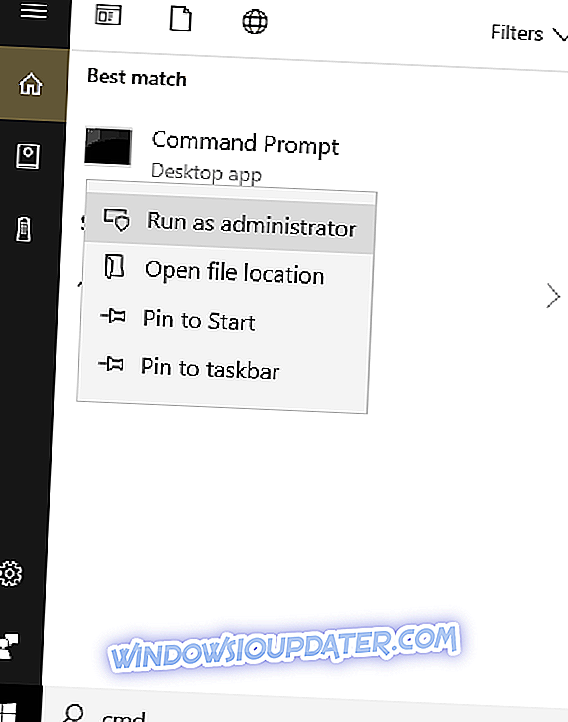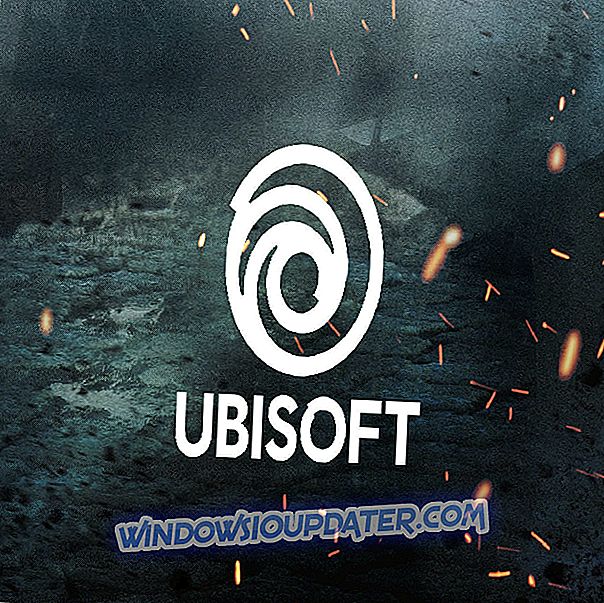Při hraní online her z různých webových stránek, jako je Yahoo, MSN nebo dokonce Facebook, a používáte Internet Explorer jako prohlížeč, jste si pravděpodobně všimli, že hry nemusí hrát, jak se očekává.
Když hrajete nebo se pokoušíte hrát online hru, může se stát, že nebude stažena, nebude spuštěna, nebude načtena úplně nebo že některé funkce nemusí fungovat. Hra může během hry také zamrznout, obrazovka může zhasnout nebo můžete být během hry vynecháni ze hry nebo webové stránky.
Jedním z problémů, které se vyskytnou, je chyba 0x80041006, která uvádí následující zprávu: „ Při komunikaci se serverem hry došlo k chybě sítě . To je obvykle způsobeno chybějícím nebo zastaralým doplňkem potřebným pro hraní hry.
Většina her je založena na aplikaci Silverlight, Java nebo Flash a vyžaduje funkci Internet Prozkoumejte doplňky.
Některé z metod řešení problémů, které můžete vyzkoušet, zahrnují restartování počítače, instalaci aktualizací systému Windows a aktualizaci prohlížeče. Pokud chyba 0x80041006 přetrvává, zkuste některá z doporučených řešení v tomto článku.
Oprava: Chyba 0x80041006 v systému Windows
- Stáhněte a nainstalujte nejnovější aktualizace aplikace Internet Explorer / Silverlight / Java / Adobe Flash / Adobe
- Použijte Vyčištění disku
- Zkontrolujte v nouzovém režimu se sítí
- Proveďte čisté spuštění
- Spustit diagnostický test paměti
- Odinstalujte a znovu nainstalujte hru
- Dočasně vypněte bezpečnostní software
- Vytvořit nový uživatelský profil
- Obnovte svůj Internet Protocl (TCP / IP)
Řešení 1: Stáhněte a nainstalujte nejnovější Internet Explorer / Silverlight / Java / Adobe Flash / Adobe
Pokud používáte předběžně vydanou verzi IE 9, stáhněte a nainstalujte vydanou verzi a poté aplikujte relevantní a platné aktualizace nabízené službou Windows Update. Pokud používáte filtrování ActiveX nebo ochranu sledování, některé hry nebo videa mohou být zakázány.
U her, které používají program Silverlight, aktualizujte nejnovější verzi programu Silverlight a povolte ji v aplikaci Internet Explorer. Udělejte totéž pro hry, které potřebují doplňky Java aktualizací doplňků na nejnovější verze.
Povolení doplňků v aplikaci Internet Explorer naleznete zde:
- Spusťte aplikaci Internet Explorer
- Klikněte na ikonu Nástroje

- Klepněte na položku Možnosti Internetu

- Klepněte na kartu Programy

- Klikněte na tlačítko Spravovat doplňky

- V rozevíracím seznamu Zobrazit vyberte možnost Spustit bez oprávnění

- Vyhledejte doplňky (Microsoft Silverlight, Shockwave ActiveX Control, Shockwave Flash Object, Java Plug-in) v zobrazeném seznamu a ujistěte se, že Status je uveden jako Enabled
Řešení 2: Použijte Vyčištění disku
To odstraní nepotřebné soubory, takže můžete pokračovat v hraní.
- Vyhledejte Vyčištění disku z hlavního panelu a vyberte jej ze seznamu výsledků.
- Ve skupinovém rámečku soubory odstranit, vyberte typy souborů se zbavit. Chcete-li získat popis typu souboru, vyberte jej.
- Vyberte možnost OK .
- Pokud potřebujete uvolnit více místa, můžete také odstranit systémové soubory. V nástroji Vyčištění disku vyberte možnost Vyčistit systémové soubory .
- Vyberte typy souborů, které se mají zbavit. Chcete-li získat popis typu souboru, vyberte jej.
- Vyberte možnost OK .
TAKÉ ČTĚTE: Oprava: Windows 10 Problémy s celou obrazovkou s hrami
Řešení 3: Zkontrolujte, zda v nouzovém režimu se sítí zjistíte, zda chyba 0x80041006 přetrvává nebo ne.
Spustí se systém Windows v nouzovém režimu, včetně síťových ovladačů a služeb, které potřebujete pro přístup k Internetu nebo jiným počítačům ve stejné síti.
- Restartuj svůj počítač
- Když se zobrazí přihlašovací obrazovka, podržte klávesu SHIFT a vyberte možnost Power (Napájení) a Restart (Restartovat)
- Po restartování počítače vyberte obrazovku možností
- Vyberte položku Poradce při potížích

- Klepněte na tlačítko Upřesnit možnosti

- Klepněte na tlačítko Nastavení spouštění

- Klepněte na tlačítko Restartovat
- Po restartu se zobrazí seznam možností. vyberte 5 nebo F5 pro Bezpečný režim se sítí
Jakmile se nacházíte v nouzovém režimu, můžete provést kontrolu SFC (System File Checker), která kontroluje všechny chráněné systémové soubory a poté nahrazuje nesprávné verze originálními správnými verzemi společnosti Microsoft.
Postup je následující:
- Klepněte na tlačítko Start
- Přejděte do pole pro vyhledávání a zadejte CMD
- Klepněte pravým tlačítkem myši na položku Příkazový řádek a vyberte příkaz Spustit jako správce

- Typ sfc / scannow

- Stiskněte klávesu Enter
- Restartuj svůj počítač
Nouzový režim ukončete následujícím způsobem:
- Klepněte pravým tlačítkem myši na tlačítko Start
- Vyberte možnost Spustit

- Zadejte msconfig

- Otevře se vyskakovací okno
- Přejděte na kartu Spouštění

- Zrušte výběr nebo zrušte zaškrtnutí políčka Bezpečné spouštění

- Restartuj svůj počítač
Řešení 4: Proveďte čisté spuštění
Provádění čistého spuštění počítače snižuje konflikty související se softwarem, který může vyvolat příčiny chyby 0x80041006. Tyto konflikty mohou být způsobeny aplikacemi a službami, které se spouští a spouští na pozadí při normálním spuštění systému Windows.
- Přihlaste se jako správce
- Přejděte do vyhledávacího pole
- Zadejte msconfig

- Vyberte položku Konfigurace systému
- Karta Najít služby

- Vyberte možnost Skrýt všechny služby společnosti Microsoft

- Klepněte na tlačítko Zakázat vše

- Přejděte na kartu Spuštění
- Klepněte na tlačítko Otevřít Správce úloh

- Zavřete Správce úloh a klepněte na tlačítko OK
- Restartujte počítač
Budete mít čisté spouštěcí prostředí poté, co všechny tyto kroky jsou pečlivě sledovány, po kterém můžete zkusit a zkontrolovat, zda chyba 0x80041006 zmizí. Pokud ne, zkuste další řešení.
- TAKÉ ČTĚTE: Váš gamepad nebude fungovat? Zde jsou čtyři věci, které můžete udělat, abyste to vyřešili
Řešení 5: Spustit diagnostický test paměti
To funguje s Microsoft Online Crash analýza zjistit selhání, které mohou být způsobeny selhání paměti. Poskytuje řízenou podporu a vyzve vás k naplánování testu paměti při příštím restartování počítače.
Chcete-li spustit test diagnostiky paměti, přejděte na tlačítko Start, zadejte příkaz „Diagnostika paměti“ a poté dvakrát klikněte na první výsledek. Pro dokončení skenování paměti postupujte podle pokynů na obrazovce.
Řešení 6: Odinstalujte a znovu nainstalujte hru
Vždy můžete odinstalovat, vyčistit systém a znovu nainstalovat hru.
- Klepněte pravým tlačítkem na Start
- Vyberte položku Programy a funkce

- Klepněte na položku Zapnout nebo vypnout funkce systému Windows

- V seznamu vyhledejte hry a kliknutím rozbalte. Vypnutím hry zrušte zaškrtnutí políčka, poté počkejte, dokud nebude zakázáno, klepněte na tlačítko OK a restartujte počítač
- Po restartu zapněte hry pomocí stejných kroků, ale zaškrtněte políčko Hry
Řešení 7: Dočasně vypněte bezpečnostní software
Antivirový program můžete dočasně vypnout a zjistit, zda chyba 0x80041006 přetrvává nebo ne. Pokud se nic nestane, budete možná muset zkontrolovat nastavení brány firewall. Jakmile budete hotovi, zapněte antivirový program a nedoporučuje se tato nastavení v počítači deaktivovat.
- Také si přečtěte: Pomalé hry zatížení na Windows 10? Opravte pomocí těchto 8 řešení
Řešení 8: Vytvořte nový uživatelský profil
Vytvořte nový uživatelský profil a poté změňte nastavení na oprávnění správce a zkontrolujte, zda problém přetrvává.
- Klepněte na tlačítko Start
- Zvolte Nastavení
- Vyberte Účty

- Klikněte na možnost Rodina a další uživatelé

- Klepněte na položku Přidat jiného uživatele do tohoto počítače

- Vyplňte formulář s uživatelským jménem a heslem. Bude vytvořen váš nový uživatelský účet.
- Klikněte na Změnit typ účtu
- Klepněte na šipku rozevíracího seznamu a vyberte položku Administrator (Správce) pro nastavení účtu na úroveň správce
- Restartuj svůj počítač
- Přihlaste se do nového účtu, který jste právě vytvořili
Pokud chyba 0x80041006 zmizí, může to znamenat, že je poškozen jiný profil uživatele.
- Na svém novém účtu jej můžete použít ke snížení běžného účtu
- Klepněte na tlačítko Použít nebo Ok
- Zvyšte svůj starý účet na výchozí úroveň administrátora
- Opláchněte a několikrát opakujte, protože to pomůže odstranit jakékoli poškození
- Nechte svůj účet přihlášen jako správce
Pokud problém zmizí, můžete buď opravit starý uživatelský účet nebo přejít na nový účet.
Řešení 9: Reset TCP / IP
- Přejděte na Start> typ cmd > pravým tlačítkem myši na příkazový řádek> vyberte příkaz Spustit jako správce
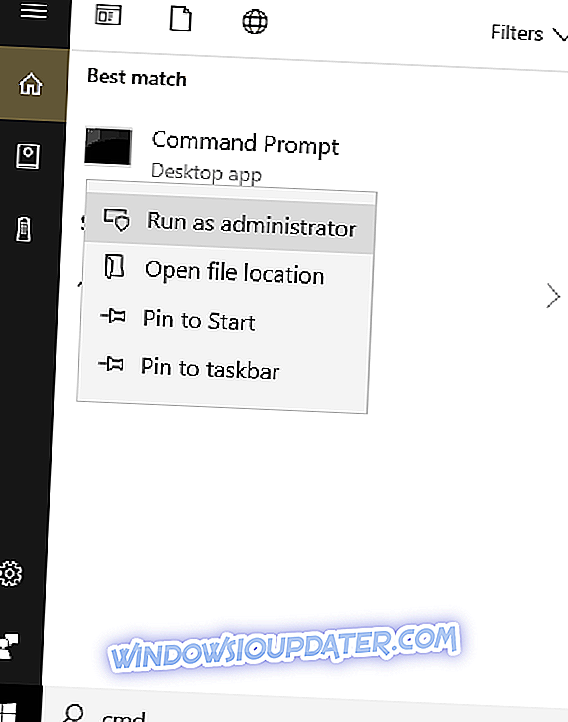
- Zadejte následující příkazy a stiskněte Enter po každém:
- netsh int ip reset
- netsh int ipv6 reset
- netsh winsock reset
- Restartujte počítač a znovu spusťte problematické hry.
Pracovalo pro vás nějaké z těchto řešení? Dejte nám vědět v sekci komentáře níže.